Chắc hẳn các bạn đều biết bộ định tuyến và công dụng của chúng.Bộ định tuyến là một trong những thiết bị mạng được sử dụng rộng rãi nhất trên thế giới.Mỗi bộ định tuyến có một địa chỉ IP mặc định, chẳng hạn như 192.168.1.1 hoặc 192.168.254.1, v.v.Bây giờ, nếu bạn muốn thiết lập một bộ định tuyến, bạn cần đăng nhập vào bộ định tuyến đó.Để làm điều này, bạn cần có tên người dùng và mật khẩu.
192.168.1.1 là một trong những địa chỉ IP được sử dụng bởi các bộ định tuyến như Linksys và bộ định tuyến của các thương hiệu mạng khác.Nó hoạt động như một điểm truy cập hoặc cổng.
Trong bài viết này, hãy tìm hướng dẫn về cách đăng nhập vào bộ định tuyến thông qua 192.168.1.1 hoặc cách đặt lại mật khẩu quản trị viên 192.168.1.1 nếu bạn quên.
Trang đăng nhập 192.168.1.1 là gì?
Địa chỉ IP 192.168.1.1 là cổng được sử dụng bởi Linksys và các thương hiệu mạng khác.Để đặt quyền truy cập của quản trị viên bộ định tuyến trong địa chỉ này, bạn cần cho phép quản trị viên mạng định cấu hình bộ định tuyến và mạng của họ.
Mặt khác, bạn cũng có thể quản lý các tùy chọn bảo mật, quản lý mạng, IP QoS, DNS, proxy, LAN, WAN, cài đặt WLAN, DSL, ADSL, MAC, khối WPS, v.v.Không phải tất cả các bộ định tuyến đều có cùng địa chỉ IP với cổng đăng nhập.World Wide Web. 192.168.1.1 là một cổng chung cho nhiều bộ định tuyến không dây, với URL trang cấu hình thay thế.
Hãy cùng chúng tôi tìm hiểu sâu hơn về cổng 192.168.1.1 thường được sử dụng trong hầu hết các bộ định tuyến.
Cài đặt mặc định
Khi bạn kết nối với mạng không dây trên PC, hãy nhập http://192.168.1.1 vào trình duyệt của bạn để mở trang cấu hình bộ định tuyến.Bây giờ theo mặc định, ID và mật khẩu đăng nhập của bộ định tuyến là "Quản trị viên" hoặc "Quản trị viên".
Tên người dùng và mật khẩu có thể được in ở mặt sau của bộ định tuyến.
Không chỉ cung cấp ID và mật khẩu mà còn cung cấp cho bạn nhiều chức năng đăng nhập 192.168.11.
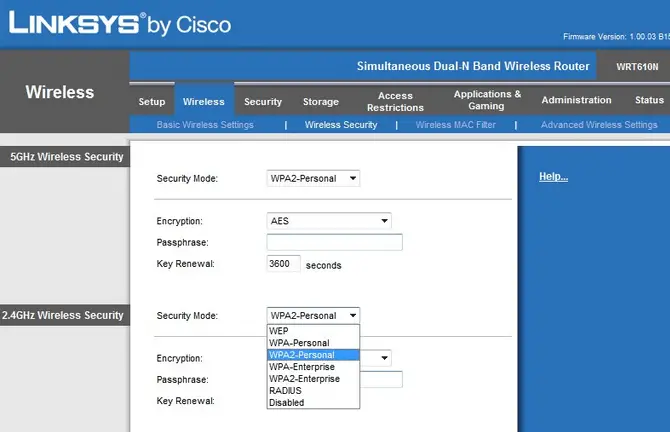
Cách đăng nhập vào bộ định tuyến 192.168.1.1
Đối với người dùng lần đầu tiên truy cập vào bộ định tuyến, điều rất quan trọng là phải hiểu tất cả các bước và quy trình.Sau khi truy cập quản trị viên bộ định tuyến bằng địa chỉ IP 192.168.ll, bạn có thể thay đổi cài đặt và cấu hình do bộ định tuyến cung cấp.
Bước 1-Đầu tiên mở trình duyệt web của bạn.Sau đó, kết nối Internet thông qua máy tính xách tay, PC hoặc thậm chí là điện thoại thông minh.
Bước 2-Sau khi kết nối với Wi-Fi hoặc Ethernet, hãy mở bất kỳ trình duyệt web nào.Nói chung, người dùng thích trình duyệt Chrome hơn.
bước 3-Bây giờ, trong URL của trình duyệt, hãy nhập http://192.168.1.1.Nhấn Enter để mở trang "Đăng nhập Bộ định tuyến".

Bước 4-Trên trang đăng nhập, sau đó nhập tên người dùng và mật khẩu được đề cập dưới thiết bị bộ định tuyến.
Các kết hợp tên người dùng và mật khẩu phổ biến nhất mà bạn có thể thử là-
- Tên người dùng-Quản trị viên, Quản trị viên Mật khẩu
- Tên người dùng-Quản trị viên, Quản trị viên Mật khẩu
- Tên người dùng-Khách, Mật khẩu-Khách
Bước 5-Bây giờ chỉ cần nhập tên người dùng và mật khẩu.Sau đó đăng nhập vào trang "Cấu hình bộ định tuyến".
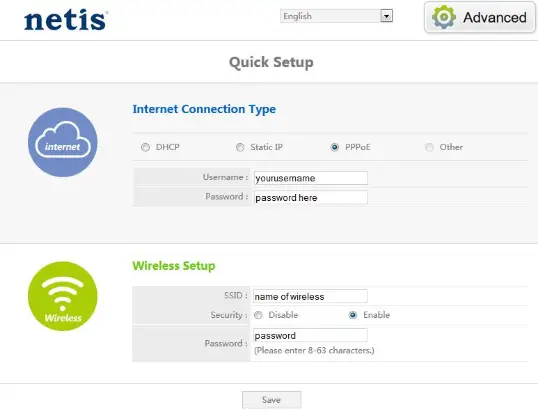
Sau khi hoàn tất, bạn có thể bắt đầu cấu hình bộ định tuyến.
Xem thêm:Cách đăng nhập vào bộ định tuyến 192.168.0.1
Làm thế nào để tìm địa chỉ IP của bộ định tuyến?
Như đã đề cập ở trên, không phải tất cả các bộ định tuyến đều có cùng một địa chỉ IP.Do đó, sử dụng các địa chỉ IP khác nhau, cũng có một miền đăng nhập.Nếu thông tin đăng nhập 192.168.1.1 không hoạt động trên tất cả các bộ định tuyến, bạn có thể sử dụng các phương pháp khác nhau để tìm chúng để xem IP đăng nhập.

Ngoài ra, nếu bạn gặp sự cố khác khi truy cập vào bộ định tuyến tại địa chỉ 192.168.1.1, bạn có thể thử các địa chỉ khác, chẳng hạn như 192.168.0.1, 10.0.0.1 hoặc 192.168.2.1.
Danh sách tên người dùng và mật khẩu đăng nhập 192.168.1.1
Đây là danh sách kết hợp tên người dùng và mật khẩu tốt cho trang quản lý 192.168.II của một số thương hiệu bộ định tuyến lớn nhất.
Công ty thiết bị định tuyến |
IP đăng nhập quản trị viên |
tên tài khoản |
Mật khẩu |
|---|---|---|---|
| Linksys | http://192.168.1.1 | quản trị viên | quản trị viên |
| Belkin | http://192.168.2.1 | quản trị viên | quản trị viên |
| BenQ | http://192.168.1.1 | quản trị viên | quản trị viên |
| D-Link | http://192.168.0.1 | quản trị viên | quản trị viên |
| Tiêu hóa | http://192.168.1.254 | quản trị viên | michelangelo |
| Tiêu hóa | http://192.168.1.254 | người sử dụng | mật khẩu |
| Tiêu hóa | http://192.168.1.254 | quản trị viên | mật khẩu |
| 3Com | http://192.168.1.1 | quản trị viên | quản trị viên |
Vì vậy, đây là một số bộ định tuyến thông thường có cùng địa chỉ IP với liên kết đăng nhập mặc định của chúng.
Cài đặt được định cấu hình với địa chỉ bộ định tuyến 192.168.1.1
Bây giờ, chúng ta hãy xem xét tất cả các hoạt động có thể được thực hiện sau khi tải trang cấu hình.
Bật / tắt Wi-Fi
Nếu bạn sử dụng bộ định tuyến Wi-Fi để duyệt Internet trên PC của mình, bạn nên tắt chức năng Wi-Fi trên bộ định tuyến.Điều này có thể tiết kiệm rất ít điện năng.Bạn có thể tắt hoặc bật nó bằng cách truy cập trang 168.192.1.1.
Định cấu hình cài đặt mạng
Bạn có thể thay đổi cài đặt chung của bộ định tuyến và cài đặt DNS hoặc IP cổng của ISP.Bạn thậm chí có thể làm theo hướng dẫn của nhà cung cấp dịch vụ Internet trên trang cấu hình để làm cho Internet chạy nhanh hơn.
Khôi phục Internet chết
Đôi khi internet của bạn bị ngắt kết nối đột ngột.Sau đó, bạn phải đợi kỹ thuật viên ISP đến thăm nhà và tiến hành sửa chữa.Chà, các vấn đề liên quan đến bộ định tuyến, nếu bạn có thể tự giải quyết.Chỉ cần truy cập192.168.ll , Bạn có thể giải quyết vấn đề này.
Cài đặt hệ thống bảo vệ
Điều quan trọng là phải duy trì tính bảo mật của bộ định tuyến để không ai có thể truy cập Internet và lịch sử duyệt web của bạn.Tất cả các bộ định tuyến đều có cài đặt bảo mật. Bạn có thể tự điều chỉnh các cài đặt này để bảo vệ bộ định tuyến khỏi tin tặc độc hại.
Cách khôi phục mật khẩu bộ định tuyến 192.168.1.1
Tên mặc định rất dễ đoán, đặc biệt là đối với các bộ định tuyến thương hiệu thông thường.Sau khi khởi động lại bộ định tuyến, một dấu bảo mật cho tên mạng sẽ xuất hiện.Trong trường hợp này, bạn cần biết tên bộ định tuyến của mật khẩu bộ định tuyến Wi-Fi mà bạn muốn lấy.Sau khi nhập URL, nhấn Enter, sau đó tìm cửa sổ đăng nhập.Sau khi tìm được địa chỉ chính xác, hãy sử dụng mật khẩu quản trị của bộ định tuyến để đăng nhập.Bạn cũng có thể sử dụng dấu nhắc lệnh để lấy đúng IP.Ngoài ra, nếu bạn không sử dụng máy chủ proxy, hãy nhấp vào "Kết nối trực tiếp với Internet".CácBộ định tuyến Netgear WNDR3700Cung cấp cho bạn một chương trình bảng điều khiển dựa trên web để thực hiện khởi động lại bộ định tuyến.
Bây giờ, cách duy nhất để khôi phục tên người dùng và mật khẩu bộ định tuyến là đặt lại nó.Nó có thể được thực hiện bằng cách sử dụng các bước sau.
Bước 1-Tìm nút "Đặt lại" trên bộ định tuyến.Bạn sẽ đặt nó ở bên cạnh của bộ định tuyến.
Bước 2-Nhấn và giữ nút trong 10 giây.Khi tất cả các đèn LED nhấp nháy, hãy thả nó ra.
Bước 3-Chờ một lúc.Bây giờ kết nối nó với PC.
Bước 4-Mở trình duyệt và nhập 192.168.1.1 vào thanh URL.Nhấn phím Enter.
Bước 5-đây, của bạnTên người dùng và mật khẩu sẽ là quản trị viên.
Bước 6-Sau khi đăng nhập lần đầu, hệ thống sẽ nhắc bạn đổi mật khẩu.
Sau khi hoàn thành thành công tác vụ này, bạn có thể thử đăng nhập lại.
Có nhiều lý do khiến bạn muốn đặt lại mật khẩu của www.192.168.1.1 để đăng nhập vào bộ định tuyến.Một lý do phổ biến là mật khẩu bộ định tuyến đã bị quên.Theo mã hóa WPA2, mật khẩu phải phân biệt chữ hoa chữ thường và không chứa khoảng trắng.Do đó, việc giữ mật khẩu trở nên khó khăn.
gói (lại!
Đây là tất cả về địa chỉ IP đăng nhập quản trị viên 192.168.1.1.Đây là địa chỉ IP mặc định của trang cấu hình bộ định tuyến.Nếu bạn muốn định cấu hình bộ định tuyến, thay đổi cài đặt bảo mật và bật hoặc tắt bộ định tuyến Wi-Fi hoặc các cài đặt liên quan khác, bạn thường cần truy cập vào nó.


![Cách xem phiên bản Windows [rất đơn giản]](https://infoacetech.net/wp-content/uploads/2023/06/Windows%E7%89%88%E6%9C%AC%E6%80%8E%E9%BA%BC%E7%9C%8B-180x100.jpg)

